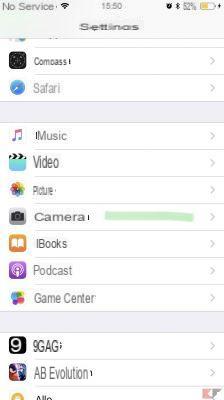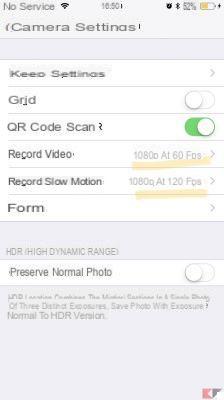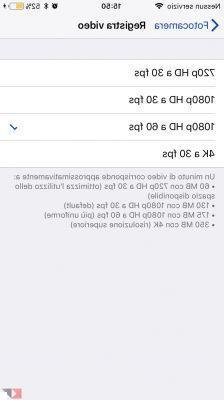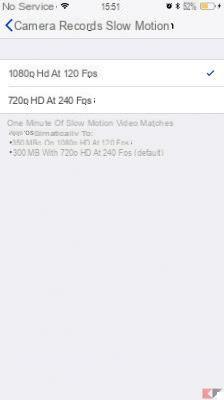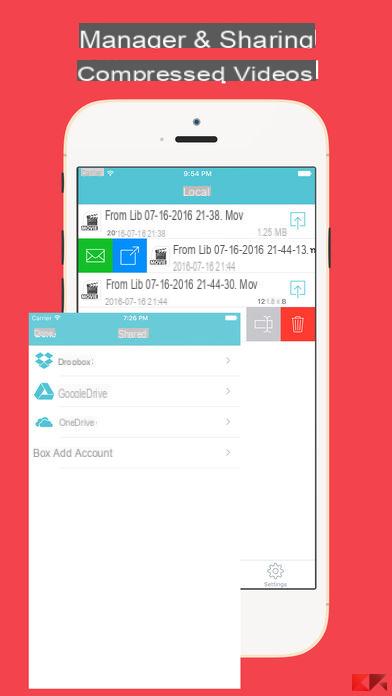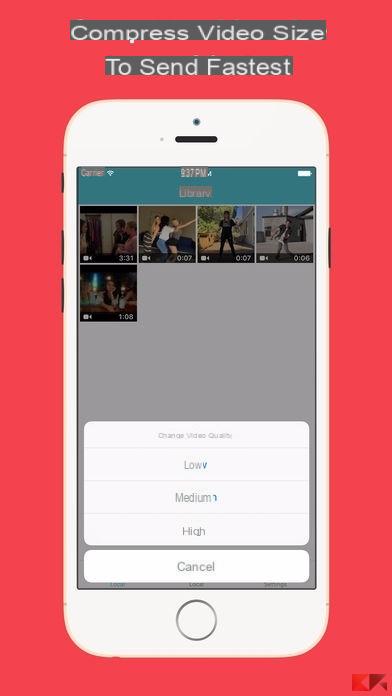Sans aucun doute, les produits Apple proposent certains des meilleurs appareils photo du marché. Tant en photographie qu'en vidéo, les résultats sont excellents, avec des résolutions allant jusqu'à 4K @ 60 fps dans les nouveaux iPhones. Ceci cependant, en particulier dans les appareils avec i coupures de mémoire de base, signifie une croissance exponentielle de la taille des fichiers produits. Il serait donc très intéressant de comprendre comment réduire la taille des vidéos iPhone et iPad, sans perte de qualité.
En supposant que le moyen le plus adapté pour effectuer cette opération serait évidemment le PC, si nous sommes loin de chez nous, nous n'en avons pas toujours un à disposition. C'est précisément pour cette raison que nous laisserons cette option pour la fin et nous concentrerons sur des méthodes alternatives pour réduire la taille de la vidéo sur iPhone et iPad. Êtes-vous prêt à découvrir des astuces simples et rapides ?
Pourquoi réduire la taille des vidéos sur iPhone et iPad
Comme nous le disions en introduction, l'une des principales raisons qui peuvent nous pousser à vouloir réduire la taille des vidéos est certainement l'espace disponible. Avoir un appareil avec 16 ou 32 GB de mémoire interne, implique de faire attention à tout ce que nous téléchargeons ou enregistrons.
Une autre raison en faveur de cette thèse est la gestion des fichiers sur les réseaux sociaux et les applications de messagerie. Trouvez le bon compromis entre qualité et taille, peut conduire à des économies de temps et d'échange de données. Surtout si les GB inclus dans votre offre ne sont pas si nombreux, cette opération peut devenir vraiment pratique à réaliser. Un pas dans cette direction a déjà été franchi par Apple, avec l'introduction du nouveau format HEIF. La mauvaise compatibilité avec les autres appareils, cependant, cela rend cette option peu utilisable.
Si vous souhaitez également savoir comment réduire la taille des vidéos sur iPhone et iPad sans rencontrer de problème, prenez quelques minutes pour lire les paragraphes suivants.
Compresser des vidéos via les paramètres
La première option que nous pouvons utiliser pour réduire la taille des vidéos sur iPhone iPad n'inclut pas l'installation d'applications ou l'utilisation d'éléments externes. Pour ce faire, utilisez simplement notre appareil Apple. Dans le impostazioni en fait, il contient une fonctionnalité adaptée à notre objectif. Le seul inconvénient de cette méthode est que nous n'aurons pas un fichier de haute qualité disponible dans notre stockage. Voyons comment en tirer le meilleur parti.
- Pour commencer, ouvrez le paramètres et faites défiler la page monter à l'article appareil photo.
- Après avoir tapé dessus, un panneau s'ouvrira où vous trouverez des options qui ne sont pas directement sélectionnables par l'application.
- A partir de cette page, en plus de pouvoir choisir le paramètres vidéo, vous pourrez également mieux gérer la qualité des ralenti. Rappelez-vous toujours qu'un fichier plus petit offre également moins de résolution, alors essayez de les équilibrer le mieux possible en fonction de vos besoins.
Réduire la taille des vidéos à l'aide de Telegram
Il peut sembler paradoxal d'utiliser une application de messagerie instantanée pour réduire la taille des vidéos sur iPhone et iPad. Au contraire, contrairement à toute logique, cette méthode fonctionne très bien, mais seulement sous certaines conditions.
Malheureusement, il n'est pas encore possible d'enregistrer le fichier édité, donc cette option reste valable uniquement si vous décidez d'utiliser le service de messagerie bien connu. Pour réduire la taille des vidéos, sélectionnez-en simplement une à envoyer et utilisez l'icône appropriée ci-dessous pour ajuster la qualité. À partir de maintenant, Telegram utilisera la qualité définie chaque fois que vous enverrez une vidéo.
Utiliser une application pour compresser des vidéos
Tout en restant à bord de votre iPhone ou iPad, vous pouvez choisir de réduire la taille des vidéos en téléchargeant une app directement depuis l'App Store. Vous trouverez des dizaines d'alternatives différentes et comme toujours il est difficile de choisir. L'un de tous, qui vaut vraiment la peine d'être utilisé est Compresseur vidéo.
C'est une ressource entièrement gratuite avec peu de fioritures. Cela vous aidera à faire exactement ce que vous voulez sans perdre de temps. Vous pouvez le télécharger directement depuis l'App Store un cette adresse.
Si, en revanche, vous recherchez une alternative plus raffinée, mais payante, vous pouvez vous diriger vers une autre Compresseur de la vidéo (quel fantasme les noms non ?). Le principe reste le même, vous pouvez réduire la taille de vos vidéos jusqu'à 90%, mais il faudra payer pour cela € 2,29. C'est à toi de décider si ça vaut le coup, on te laisse quand même lien tout télécharger.
Réduire la taille de la vidéo via PC ou Mac
Si vous ne parvenez vraiment pas à vous éloigner de votre ordinateur, PC ou Mac, nous avons également des alternatives valables dans ce sens. Les environnements Apple et Microsoft proposent des applications intégrées pour compresser des vidéos réalisées avec un iPhone ou un iPad. Notre conseil est de s'appuyer sur ces suites intégrées qui font très bien leur travail sans avoir à télécharger d'autres logiciels.
Sous Windows, vous pouvez utiliser Cinéaste. Cette application offre plusieurs options pour éditer des vidéos, dont une pour diminuer la résolution. Vous pouvez le trouver simplement en tapant son nom dans la barre de recherche. une fois ouvert, les étapes sont simples.
- Ajoutez d'abord votre vidéo que vous souhaitez redimensionner à l'aide du bouton ajouter des vidéos et des photos.
- Maintenant, il ne vous reste plus qu'à sélectionner enregistrer la vidéo en haut à droite et choisissez les paramètres que vous préférez. Il existe déjà plusieurs formats prédéfinis mais vous pouvez toujours décider de tous les détails en utilisant « Créer des paramètres personnalisés ».
La même chose que vous pouvez faire avec iMovie. Dans ce cas, c'est encore plus simple ! Il suffit d'importer la vidéo à convertir et via l'option "Partager" choisissez les paramètres de sauvegarde.
conclusions
En résumé, vous disposez désormais de quatre options différentes pour réduire la taille de vos vidéos sur iPhone et iPad. De cette façon, vous pouvez dire adieu à l'espace qui s'épuise progressivement sur votre smartphone ou votre tablette. Le seul conseil que nous aimerions vous donner est de sauvegarder une copie de la vidéo en haute résolution sur votre PC. De cette façon, vous ne risquerez pas de manquer même un détail de vos moments importants.